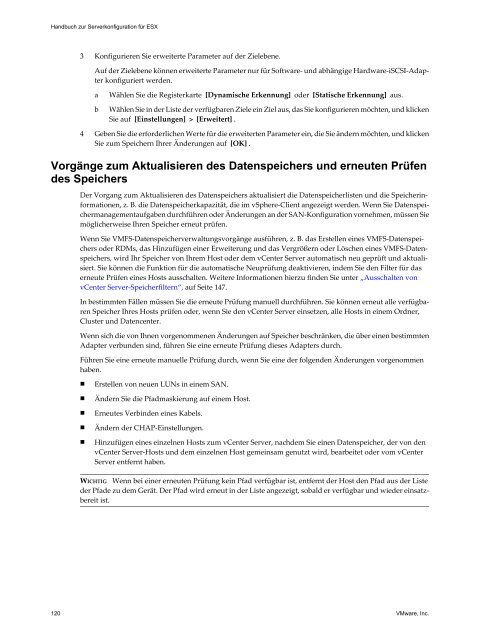Handbuch zur Serverkonfiguration für ESX - VMware
Handbuch zur Serverkonfiguration für ESX - VMware
Handbuch zur Serverkonfiguration für ESX - VMware
Erfolgreiche ePaper selbst erstellen
Machen Sie aus Ihren PDF Publikationen ein blätterbares Flipbook mit unserer einzigartigen Google optimierten e-Paper Software.
<strong>Handbuch</strong> <strong>zur</strong> <strong>Serverkonfiguration</strong> <strong>für</strong> <strong>ESX</strong><br />
3 Konfigurieren Sie erweiterte Parameter auf der Zielebene.<br />
Auf der Zielebene können erweiterte Parameter nur <strong>für</strong> Software- und abhängige Hardware-iSCSI-Adapter<br />
konfiguriert werden.<br />
a<br />
b<br />
Wählen Sie die Registerkarte [Dynamische Erkennung] oder [Statische Erkennung] aus.<br />
Wählen Sie in der Liste der verfügbaren Ziele ein Ziel aus, das Sie konfigurieren möchten, und klicken<br />
Sie auf [Einstellungen] > [Erweitert] .<br />
4 Geben Sie die erforderlichen Werte <strong>für</strong> die erweiterten Parameter ein, die Sie ändern möchten, und klicken<br />
Sie zum Speichern Ihrer Änderungen auf [OK] .<br />
Vorgänge zum Aktualisieren des Datenspeichers und erneuten Prüfen<br />
des Speichers<br />
Der Vorgang zum Aktualisieren des Datenspeichers aktualisiert die Datenspeicherlisten und die Speicherinformationen,<br />
z. B. die Datenspeicherkapazität, die im vSphere-Client angezeigt werden. Wenn Sie Datenspeichermanagementaufgaben<br />
durchführen oder Änderungen an der SAN-Konfiguration vornehmen, müssen Sie<br />
möglicherweise Ihren Speicher erneut prüfen.<br />
Wenn Sie VMFS-Datenspeicherverwaltungsvorgänge ausführen, z. B. das Erstellen eines VMFS-Datenspeichers<br />
oder RDMs, das Hinzufügen einer Erweiterung und das Vergrößern oder Löschen eines VMFS-Datenspeichers,<br />
wird Ihr Speicher von Ihrem Host oder dem vCenter Server automatisch neu geprüft und aktualisiert.<br />
Sie können die Funktion <strong>für</strong> die automatische Neuprüfung deaktivieren, indem Sie den Filter <strong>für</strong> das<br />
erneute Prüfen eines Hosts ausschalten. Weitere Informationen hierzu finden Sie unter „Ausschalten von<br />
vCenter Server-Speicherfiltern“, auf Seite 147.<br />
In bestimmten Fällen müssen Sie die erneute Prüfung manuell durchführen. Sie können erneut alle verfügbaren<br />
Speicher Ihres Hosts prüfen oder, wenn Sie den vCenter Server einsetzen, alle Hosts in einem Ordner,<br />
Cluster und Datencenter.<br />
Wenn sich die von Ihnen vorgenommenen Änderungen auf Speicher beschränken, die über einen bestimmten<br />
Adapter verbunden sind, führen Sie eine erneute Prüfung dieses Adapters durch.<br />
Führen Sie eine erneute manuelle Prüfung durch, wenn Sie eine der folgenden Änderungen vorgenommen<br />
haben.<br />
• Erstellen von neuen LUNs in einem SAN.<br />
• Ändern Sie die Pfadmaskierung auf einem Host.<br />
• Erneutes Verbinden eines Kabels.<br />
• Ändern der CHAP-Einstellungen.<br />
• Hinzufügen eines einzelnen Hosts zum vCenter Server, nachdem Sie einen Datenspeicher, der von den<br />
vCenter Server-Hosts und dem einzelnen Host gemeinsam genutzt wird, bearbeitet oder vom vCenter<br />
Server entfernt haben.<br />
WICHTIG Wenn bei einer erneuten Prüfung kein Pfad verfügbar ist, entfernt der Host den Pfad aus der Liste<br />
der Pfade zu dem Gerät. Der Pfad wird erneut in der Liste angezeigt, sobald er verfügbar und wieder einsatzbereit<br />
ist.<br />
120 <strong>VMware</strong>, Inc.